Instrukcje dla nauczyciela do symulacji PhET - Mój Układ Słoneczny
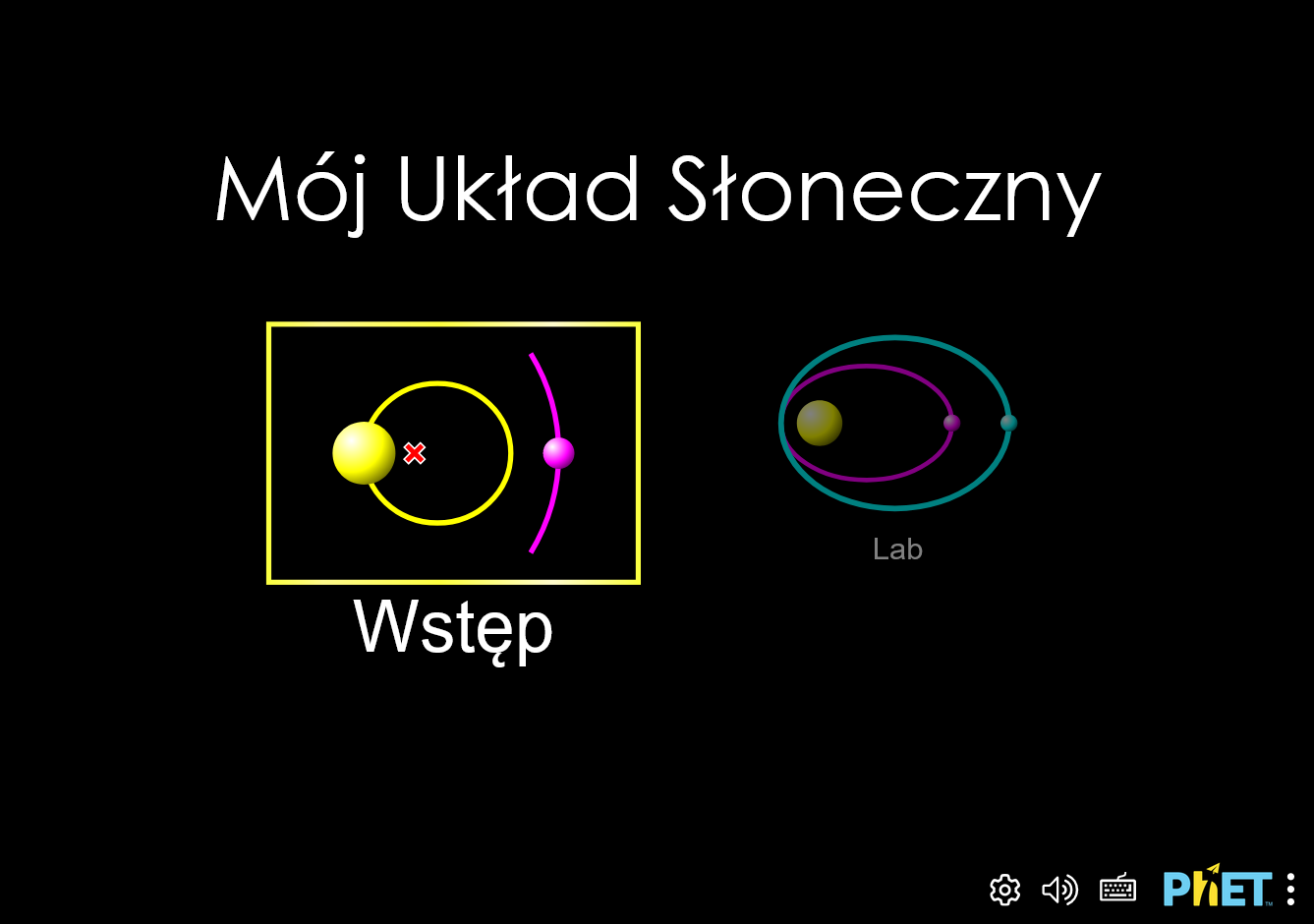
Zbuduj swój własny układ ciał niebieskich i obserwuj balet grawitacyjny. Za pomocą tego symulatora orbit możesz ustawić położenia początkowe, prędkości i masy 2, 3 lub 4 ciał, a następnie zobaczyć co z tego wyniknie.
PhET Interactive Simulations, University of Colorado Boulder, https://phet.colorado.edu Na licencji CC BY 4.0
W opracowaniu niniejszego poradnika wykorzystano materiały PhET: Strona źródłowa symulacji, Teacher Tips (López i Rouinfar, maj 2023)
W szablonie strony wykorzystano kod html/css: phydemo.app.
Szkoła podstawowa, szkoła średnia
Poznaj i przeanalizuj różne trajektorie, które można uzyskać dla dwóch ciał, modyfikując ich położenie, masę i prędkość.
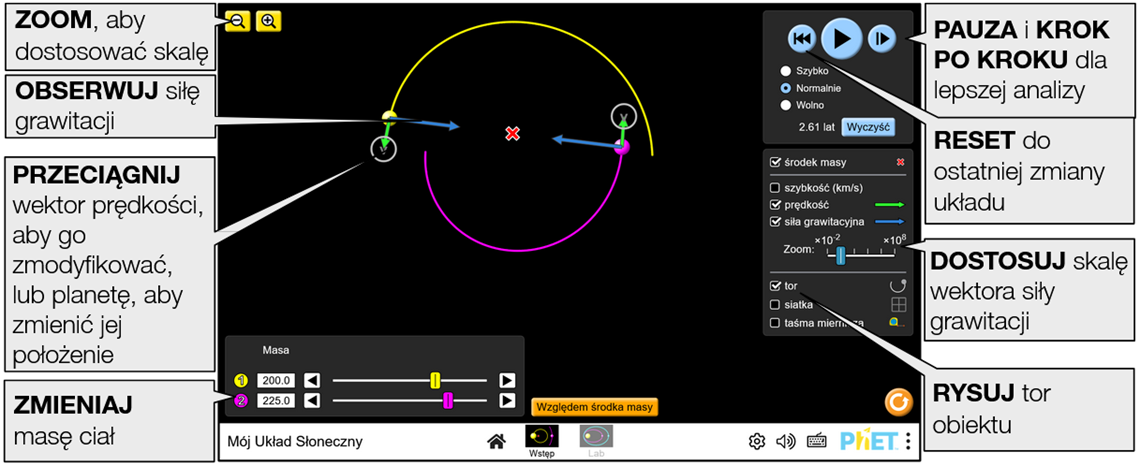
Wybierz i zbadaj jeden z jedenastu dostępnych układów obiektów planetarnych. Analizuj położenie, prędkość, siłę grawitacji i trajektorię do czterech ciał jednocześnie.
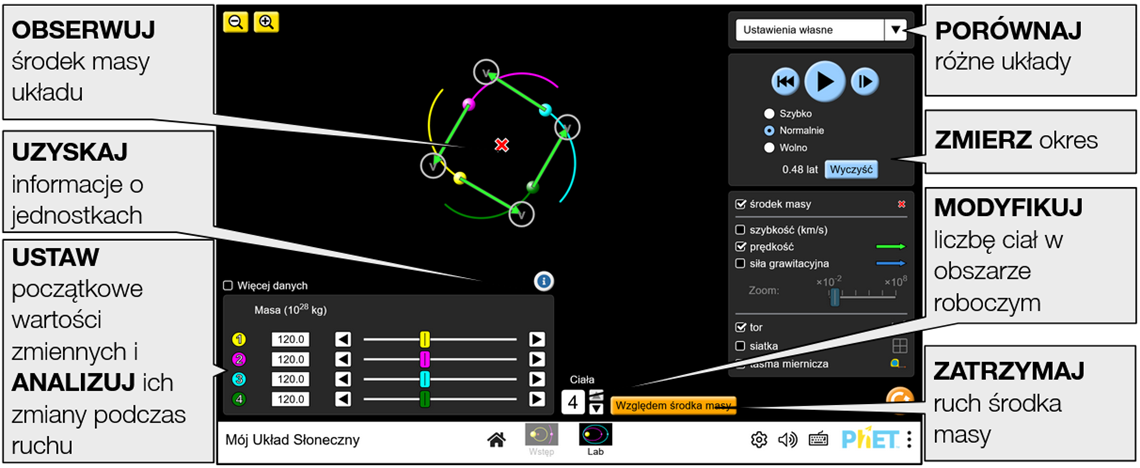
Wprowadzanie danych
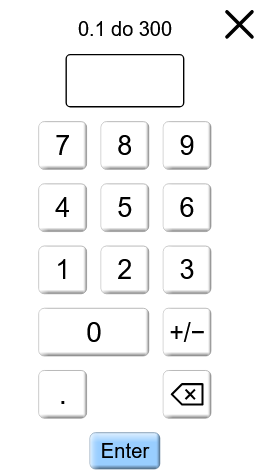
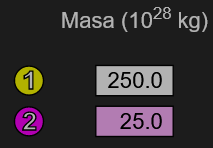 Uczniowie mogą modyfikować wartości masy, prędkości lub położenia, klikając/dotykając odczyt.
Uczniowie mogą modyfikować wartości masy, prędkości lub położenia, klikając/dotykając odczyt.Przyciski przywracania ciał i przewijania do tyłu
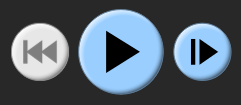

Poniższe parametry query umożliwiają dostosowanie symulacji i można je dodać, dołączając znak '?' do adresu URL symulacji i oddzielając każdy parametr query znakiem '&'. Ogólny wzorzec adresu URL to: …html?queryParameter1&queryParameter2&queryParameter3
Na przykład, jeśli w symulacji Mój Układ Słoneczny chcesz uwzględnić tylko drugi ekran (screens=2) i wyłączyć przesuwanie i powiększanie (supportsPanAndZoom=false), użyj: https://www.edukator.pl/simulations/my-solar-system_all.html?screens=2&supportsPanAndZoom=false
Aby uruchomić to w języku polskim (locale=pl), adres URL będzie wyglądał następująco: https://www.edukator.pl/simulations/my-solar-system_all.html?locale=pl&screens=2&supportsPanAndZoom=false

Wskazuje, że dostęp do tego dostosowania można uzyskać też z menu Preferencje lub Opcje... w symulacji.
| Parametr query i opis | Przykładowe linki |
| screens - określa, które ekrany są włączone do symulacji i jaka jest ich kolejność. Każdy ekran powinien być oddzielony przecinkiem. Więcej informacji można znaleźć w Centrum pomocy. | screens=2,1 screens=1 |
| initialScreen - otwiera kartę SIM bezpośrednio na określonym ekranie, z pominięciem ekranu głównego. | initialScreen=1 initialScreen=2 |
 locale - określa język symulacji przy użyciu kodów ISO 639-1. Dostępne wersje językowe można znaleźć na stronie symulacji w zakładce Tłumaczenia. Uwaga: działa to tylko wtedy, gdy adres URL symulacji kończy się na “_all.html”. locale - określa język symulacji przy użyciu kodów ISO 639-1. Dostępne wersje językowe można znaleźć na stronie symulacji w zakładce Tłumaczenia. Uwaga: działa to tylko wtedy, gdy adres URL symulacji kończy się na “_all.html”. | locale=pl (polski) locale=fr (francuski) |
| audio - jeśli muted, dźwięk jest domyślnie wyciszony. Jeśli disabled, cały dźwięk jest trwale wyłączony. | audio=muted audio=disabled |
 colorProfile - zmienia kolory symulacji dla łatwiejszej projekcji. Pole wyboru dostępne także w menu PhET w obszarze Opcje > Tryb projektora. colorProfile - zmienia kolory symulacji dla łatwiejszej projekcji. Pole wyboru dostępne także w menu PhET w obszarze Opcje > Tryb projektora. | colorProfile=projector |
| allowLinks - jeśli false, wyłącza linki, które prowadzą uczniów do zewnętrznego adresu URL. Domyślnie jest true. | allowLinks=false |
| supportsPanAndZoom - gdy false, uniemożliwia przesuwanie i powiększanie symulacji za pomocą pinch-to-zoom lub elementów sterujących zoomem przeglądarki. Domyślnie jest true. | supportsPanAndZoom=false |
Po kliknięciu ikony menu Preferencje  otworzy się okno, w którym możemy zaznaczyć żądane opcje:
otworzy się okno, w którym możemy zaznaczyć żądane opcje:

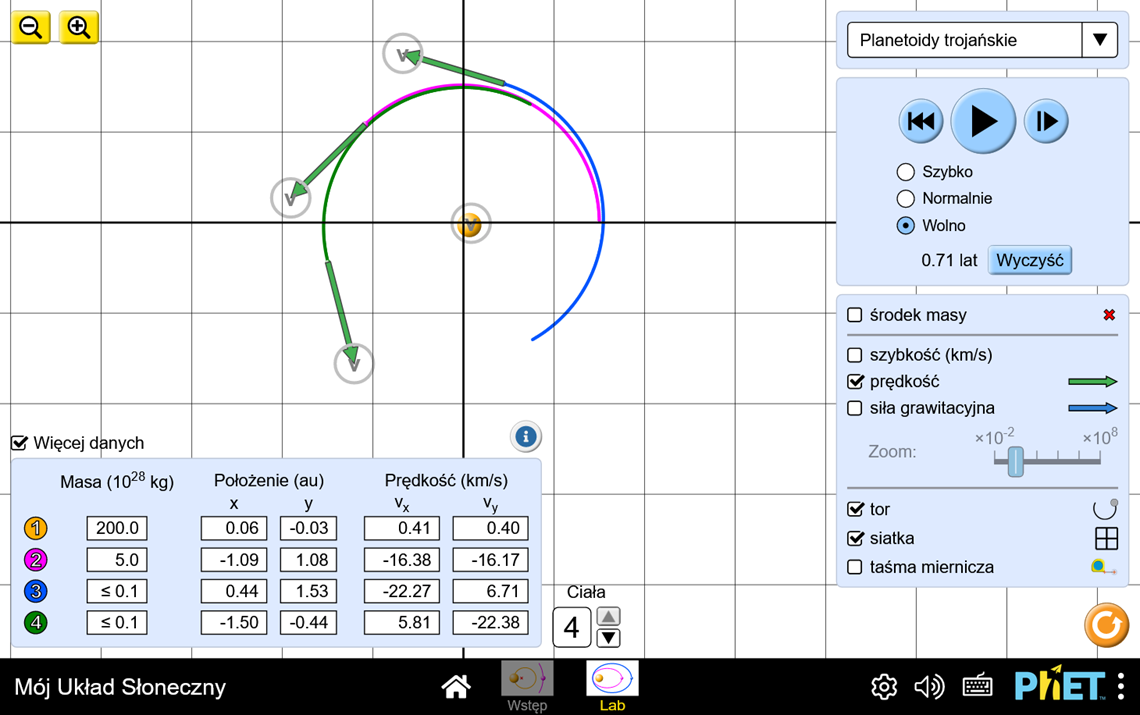
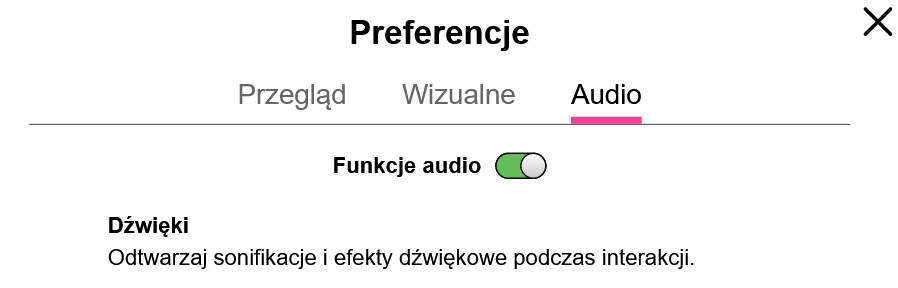
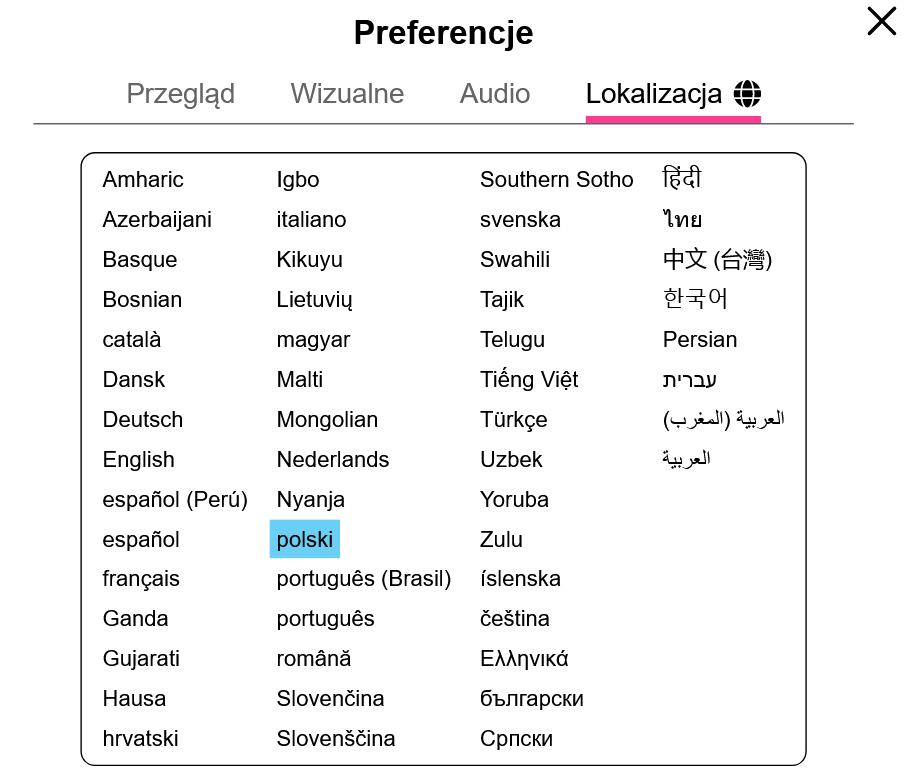
Generalnie sterujemy symulacją za pomocą myszy lub dotyku. Alternatywnie uczniowie mogą też nawigować i sterować elementami interaktywnymi za pomocą klawiatury. Po kliknięciu  otworzy się okno z listą obsługiwanych skrótów.
otworzy się okno z listą obsługiwanych skrótów.
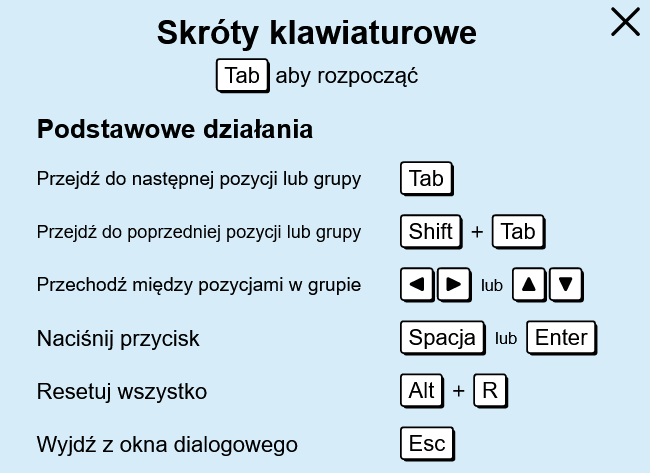
Przy aktywnym ekranie Wstęp:
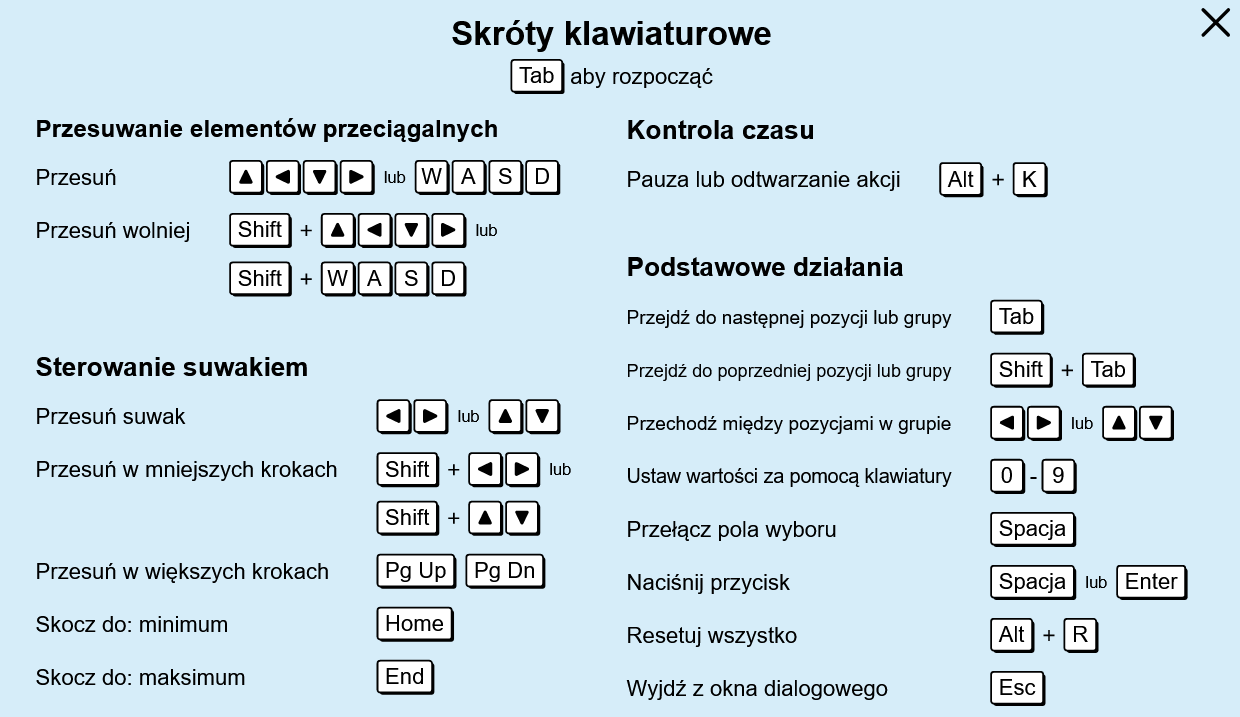
Przy aktywnym ekranie Lab:
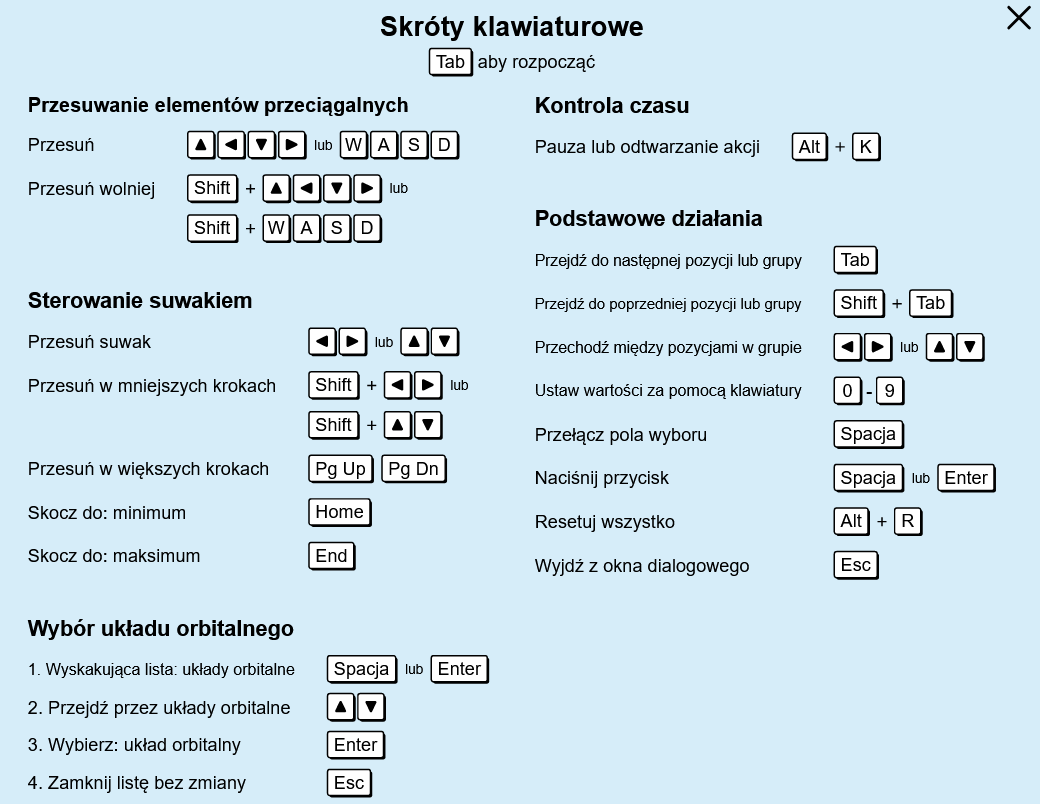

Po kliknięciu logo PhET (na dole po prawej) pojawia się okno zawierające informacje dotyczące symulacji. Możemy tu zmienić sposób jej wyświetlania.
Klikając Pełny ekran przechodzimy do trybu pełnoekranowego (powrót - klawisz escape).
Dostępne są również wersje symulacji niewymagające połączenia z internetem.
Aplikacja PhET Desktop zawiera wszystkie symulacje HTML5 i Java, w tym ich tłumaczenia, do użytku offline w systemach Windows i macOS (dostępne po zalogowaniu tu). Symulacje HTML5 nie wymagają dodatkowego oprogramowania, natomiast do uruchamiania dowolnych symulacji Java w aplikacji komputerowej jest wymagany Java SE Development Kit 8.
Za symboliczną opłatą możemy pobrać w postaci jednej aplikacji wszystkie materiały PhET, które zostały opublikowane w html5. Telefony, tablety i Chromebooki (z systemem Android): Google Play. iPhone'y i iPady (aplikacja na iOS): App Store
Darmową wersję desktopową tej aplikacji pobierzemy bezpośrednio klikając tu - wersja _pl zawiera polską (domyślną) i angielską wersję językową i tu - wersja _all zawiera angielską (domyślną) i wszystkie inne dostępne wersje językowe lub ze strony PhET (klikając przycisk ze strzałką przy wybranej wersji językowej):
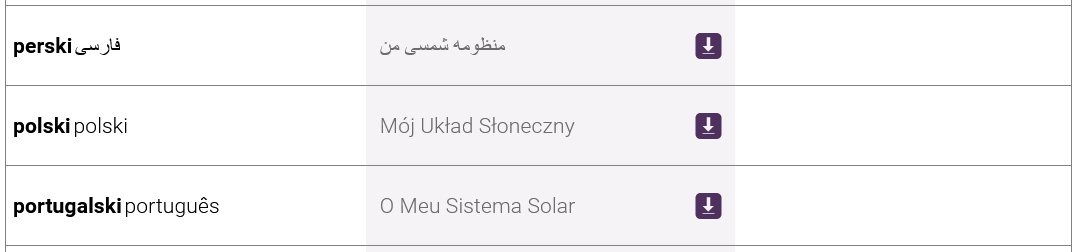
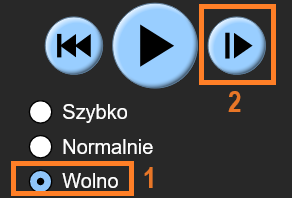 W celu ilościowej analizy zmian prędkości i położenia na trajektoriach, uczniowie mogą chcieć spowolnić lub zatrzymać ruch ciał w określonej pozycji. Aby poprawić dokładność, użyj opcji Wolno (1) oraz Pauza i Krok do przodu (2) w celu stopniowej analizy. (Należy pamiętać, że rozmiar kroku jest najmniejszy po wybraniu opcji Wolno).
W celu ilościowej analizy zmian prędkości i położenia na trajektoriach, uczniowie mogą chcieć spowolnić lub zatrzymać ruch ciał w określonej pozycji. Aby poprawić dokładność, użyj opcji Wolno (1) oraz Pauza i Krok do przodu (2) w celu stopniowej analizy. (Należy pamiętać, że rozmiar kroku jest najmniejszy po wybraniu opcji Wolno).Wskazówki dotyczące wszystkich symulacji zawarte są w informacjach ogólnych.
Więcej porad dotyczących korzystania z symulacji z uczniami można znaleźć na stronach PhET w sekcji Wskazówki dotyczące korzystania z PhET.
Zobacz wszystkie opublikowane na stronach PhET aktywności dla Mój Układ Słoneczny tutaj (dostęp do materiałów wymaga zalogowania).
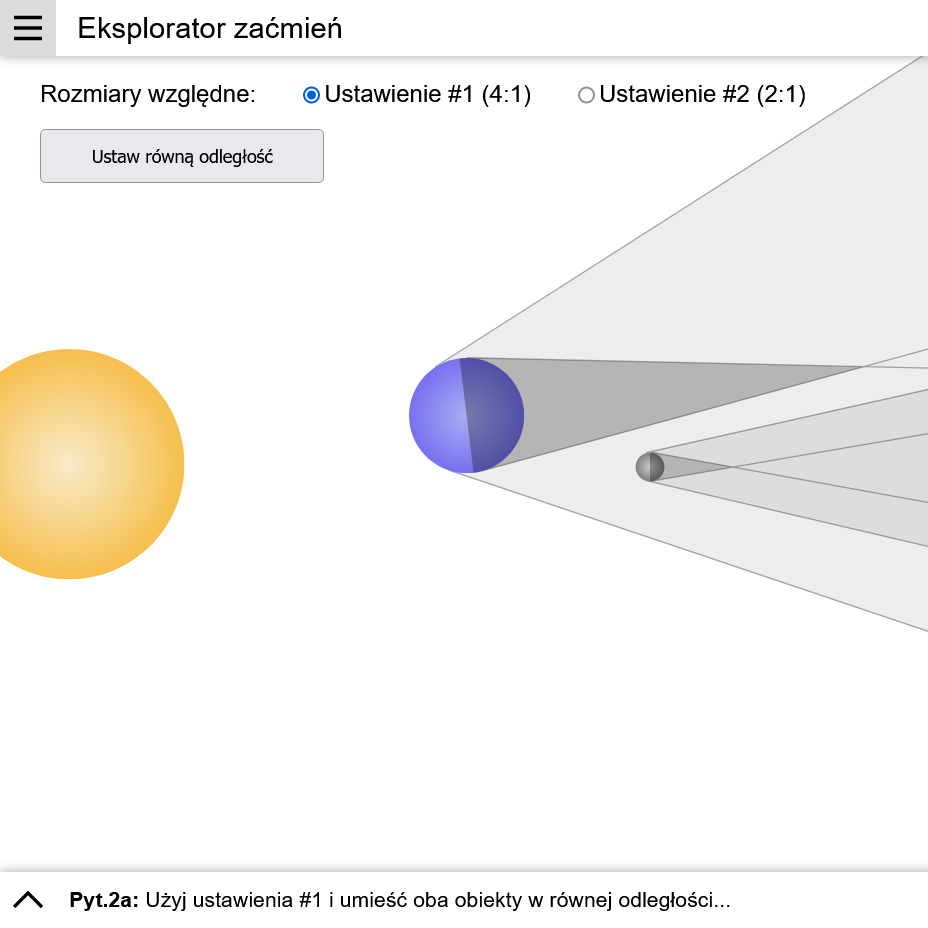
Eksplorator zaćmień
astroUNL
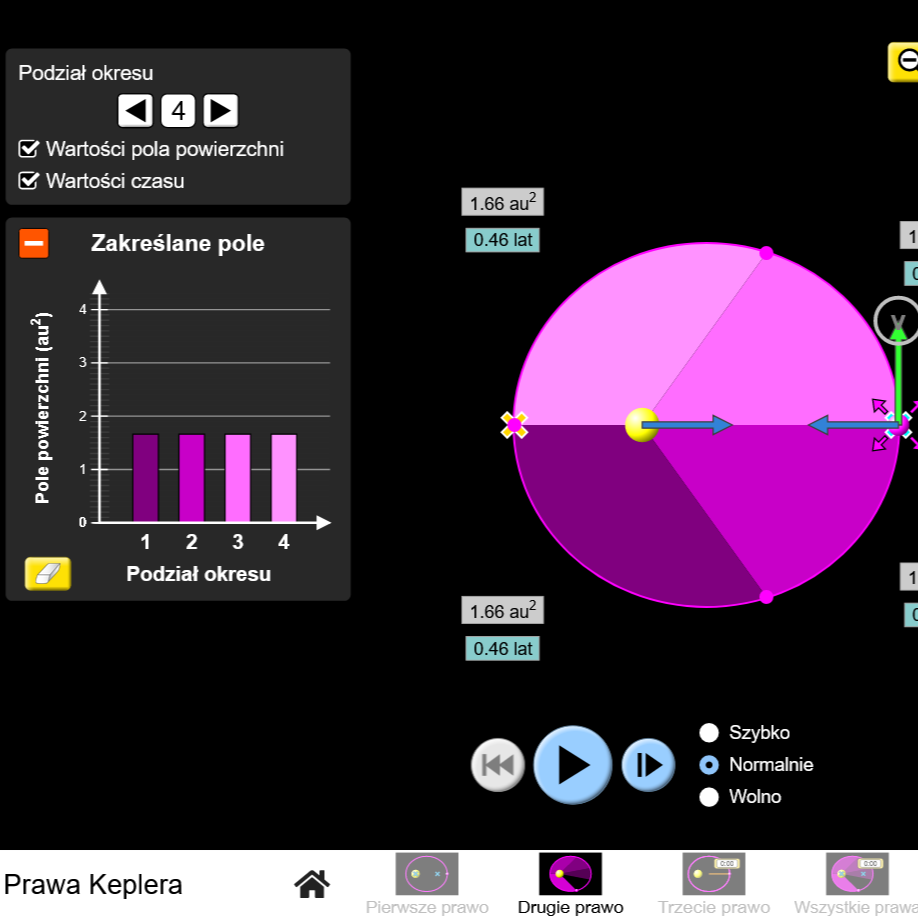
Prawa Keplera
PhET

Ruch obiegowy Ziemi wokół Słońca
earthspacelab
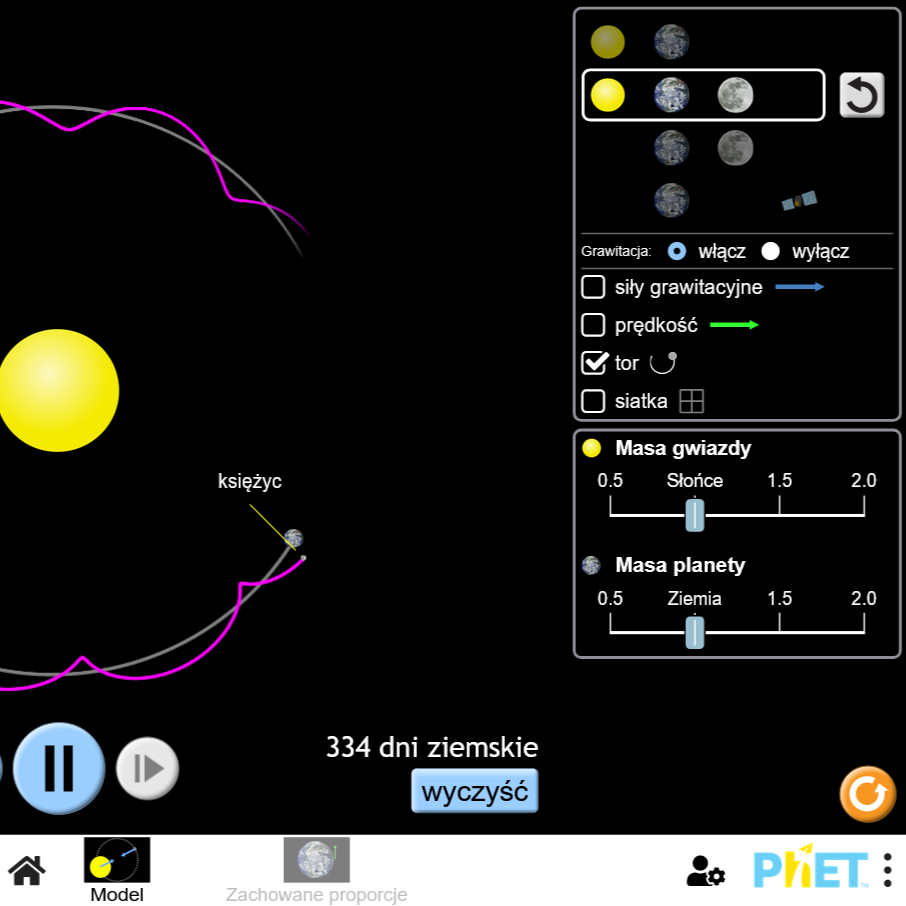
Grawitacja, a orbity
PhET
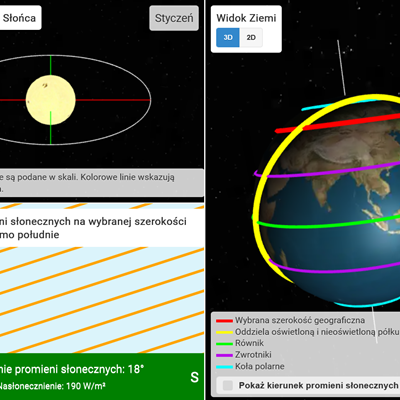
Pory roku
earthspacelab
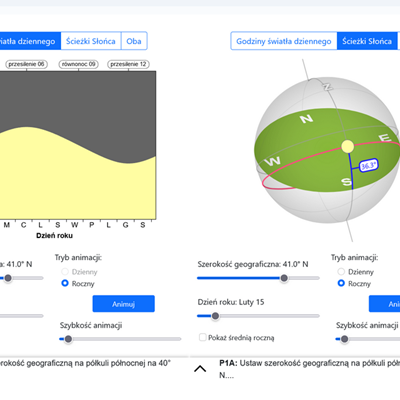
Długość dnia
astroUNL
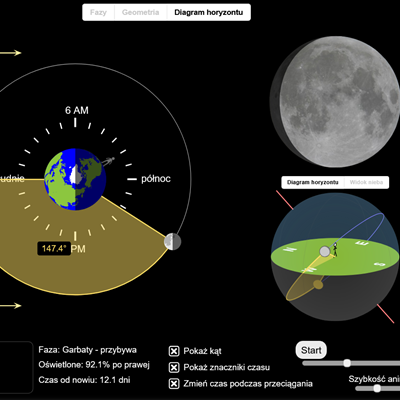
Symulator faz Księżyca
astroUNL
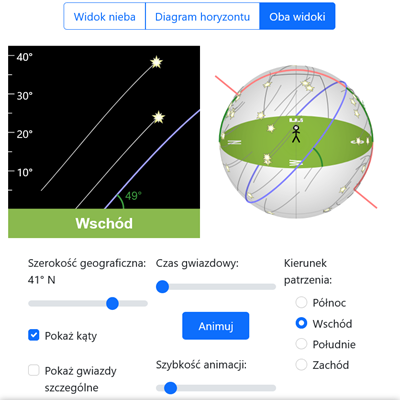
Gwiezdne szlaki
astroUNL
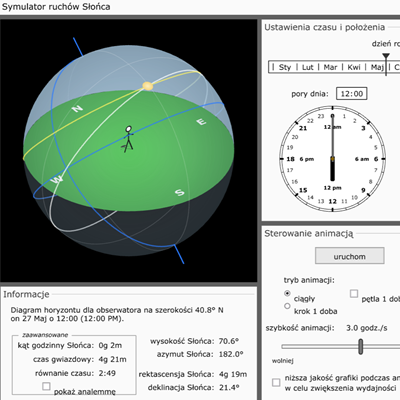
Symulator ruchów Słońca
astroUNL
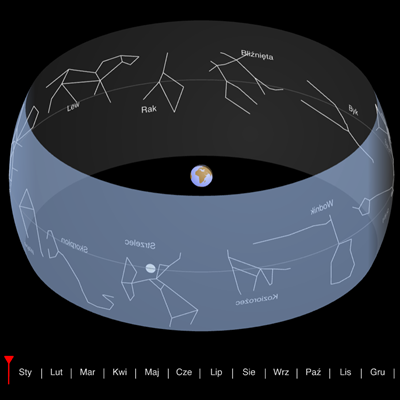
Symulator ekliptyki - Zodiak
astroUNL
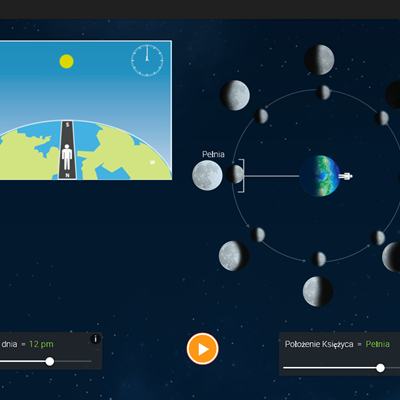
Fazy Księżyca
ck12
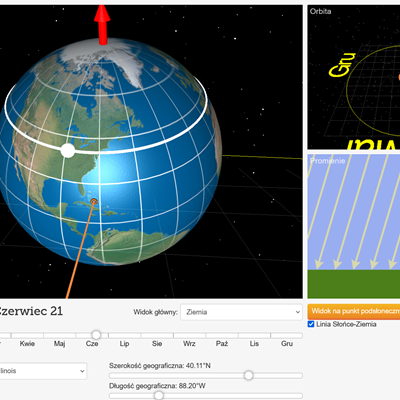
Pory roku
Concord Consortium
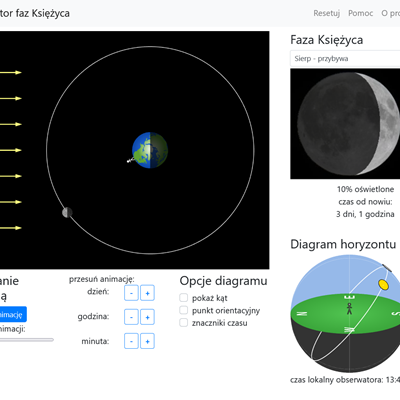
Symulator faz Księżyca
astroUNL
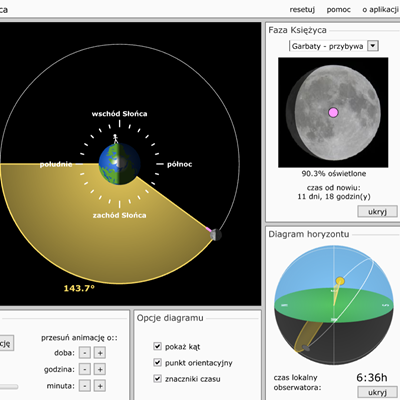
Symulator faz Księżyca
astroUNL
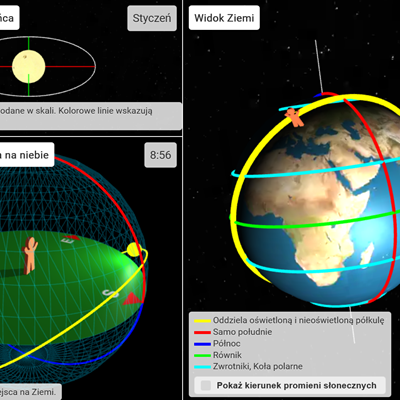
Czas słoneczny
earthspacelab
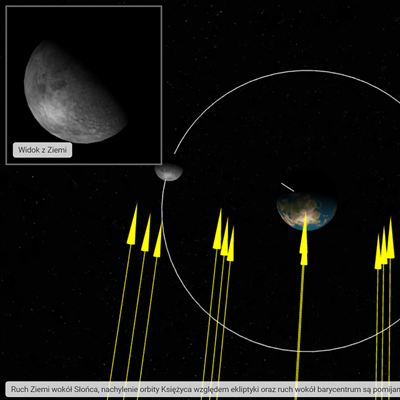
Fazy księżyca
earthspacelab
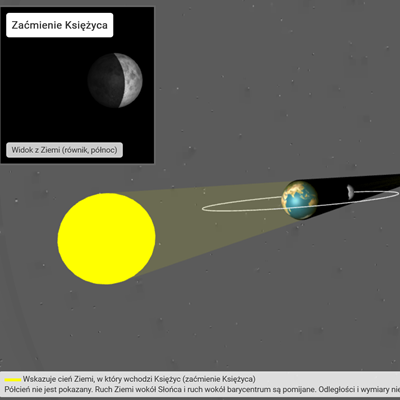
Zaćmienia Słońca i Księżyca
earthspacelab
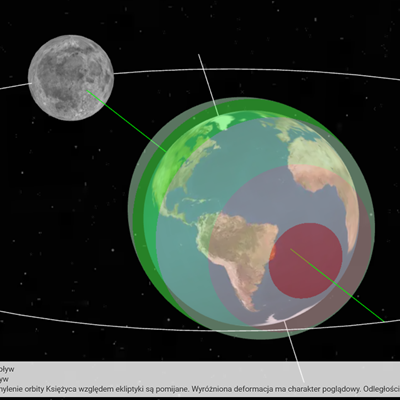
Zjawiska pływowe
earthspacelab
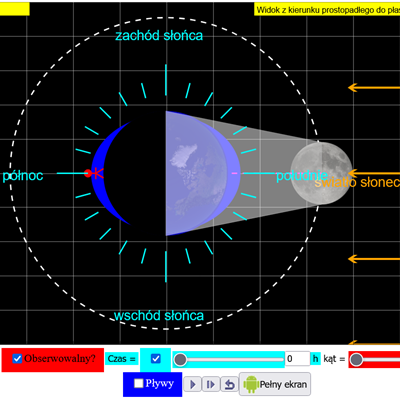
Fazy Księżyca i pływy morskie
ejss
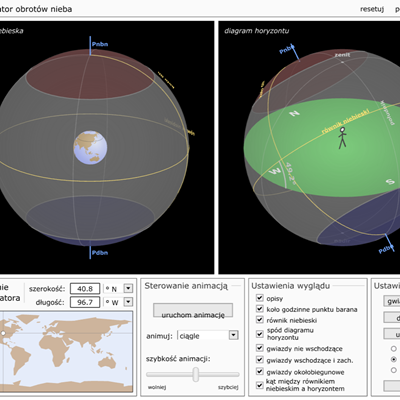
Eksplorator obrotów nieba
astroUNL
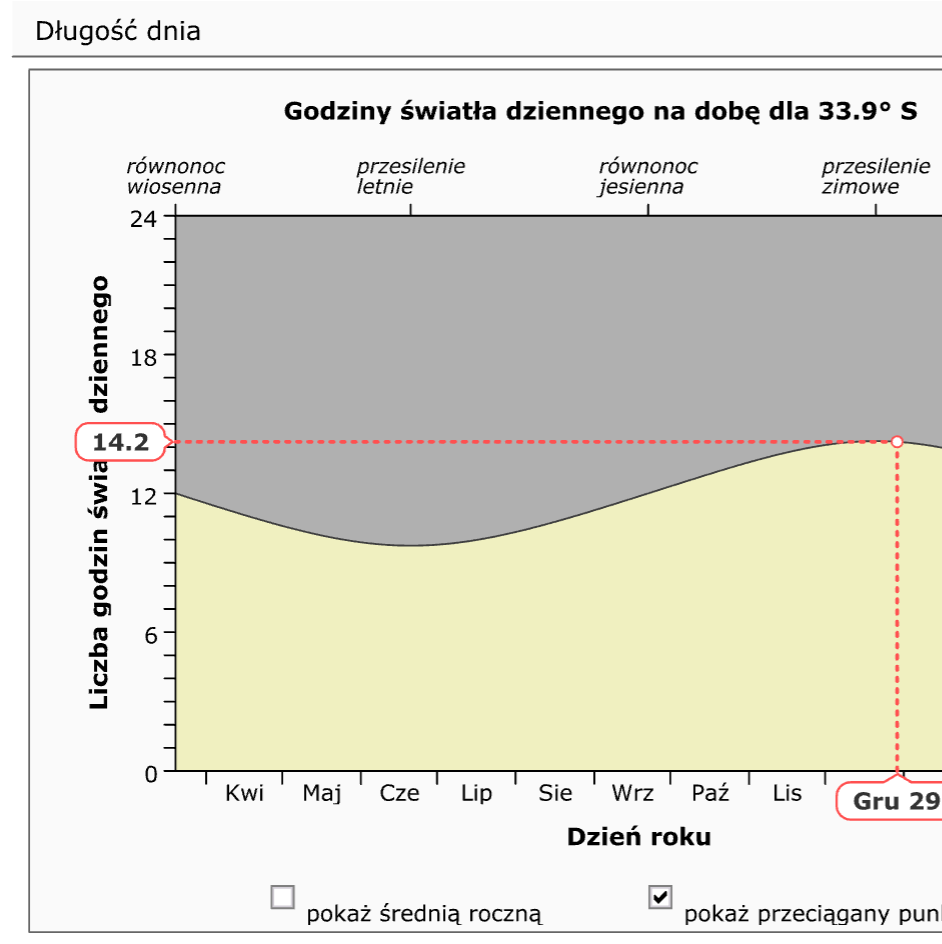
Długość dnia
astroUNL
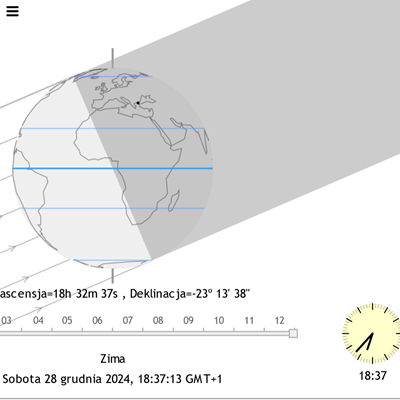
Pory roku - Dzień - Noc (1)
Seilias
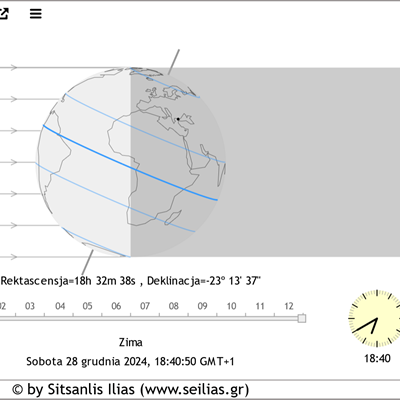
Pory roku - Dzień - Noc (2)
Seilias
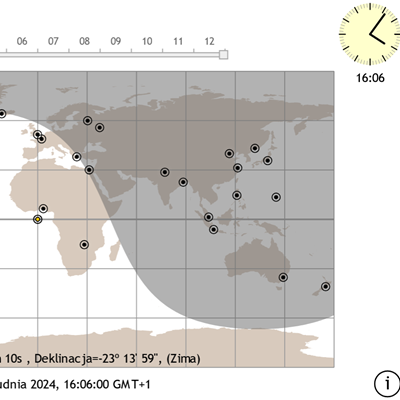
Pory roku - Dzień - Noc (3)
Seilias